Photoshop CS3亲密接触(9):智能滤镜 让MM艳光四射(4)
来源:不详
作者:佚名
学习:815人次
作者:小土子 教程来源:pconline
讲了这么多ps cs3的新改动,笔者觉得,如果要说最体现细节进化的莫过于smart filter智能滤镜了。PS CS3的这个改动,可能要转换一下你图层编辑的思路,因为从CS3开始,你就可以运用可编辑、互不干扰的滤镜,接下去我们通过实例来具体了解。 在这里我们打开一张图片(见图1),我们可以看到这张照片拍的有点软,我们要对照片进行下调整,让细节硬朗起来,其它的更加柔和,做一种比较梦幻的效果,过去的做法可能是复制一层图片用锐化加蒙版,要让皮肤看上去好,就要再复制一层图片,加模糊加蒙版。但是在新ps里,所有的调节都只针对于一张底图,让我们看看是如何实现的。
图1
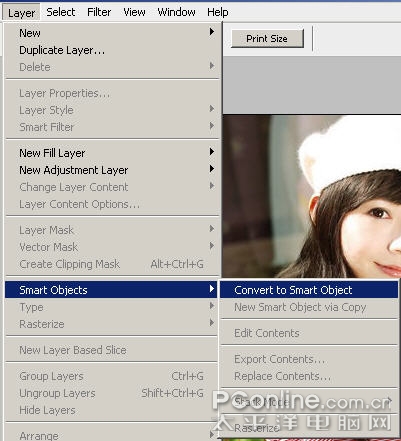
图2
本新闻共10
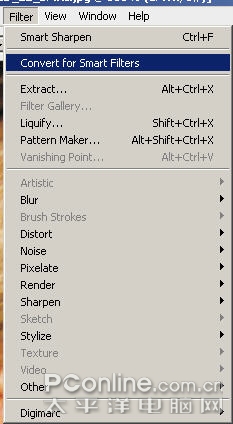
图3
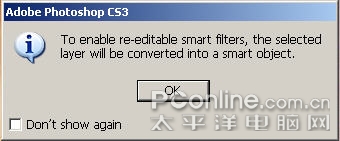
图4
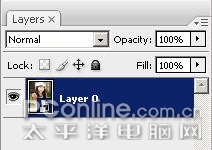
图5
本新闻共10
然后我们锐化一下图片,在滤镜/锐化下面找到智能锐化(见图6)。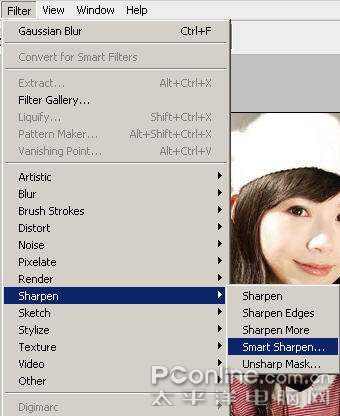
图6
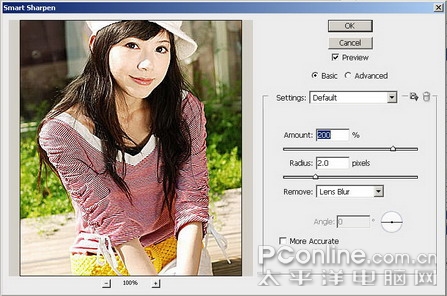
图7
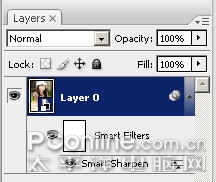
图8
本新闻共10
然后我们在滤镜/模糊下选择高斯模糊,把数值调成5,见图9。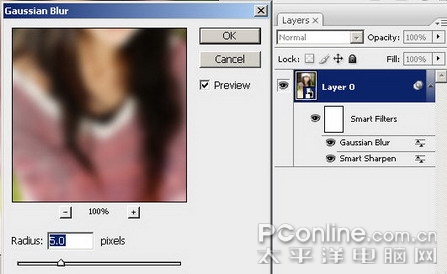
图9
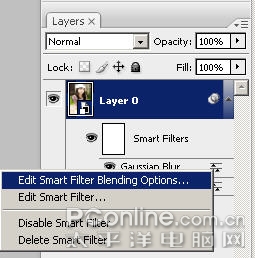
图10
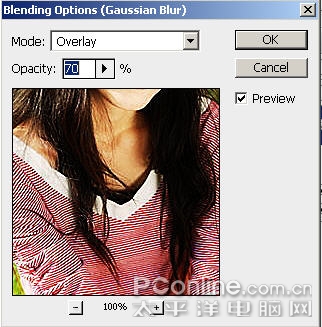
图11
本新闻共10
这个时候你还是会觉得图片有些锐化过了,这个时候我们同样选中这层右键Edit Smart Filter Blending Options,这个时候会出现一个对话框(见图12),意思是你在编辑这层滤镜的时候,这上面一层滤镜的效果是不会被显示出来的 、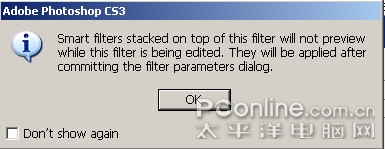
图12
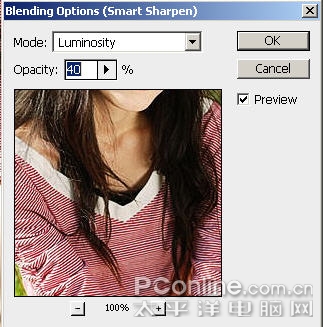
图13
让我们来看看最后的效果:

图14 原图和效果图对比
本新闻共10
新的智能滤镜不仅可以再编辑,运用混合模式,你还可以对其应用遮罩,还是用到这张图,我们想让女孩的背后艳光四射(见图1)。首先,我们要做个选取,我们用新魔棒快速的选中女孩(见图15),然后再refine edge里,把amount调为40,其他为0,(见图16),然后select菜单选inverse进行反选。
图15
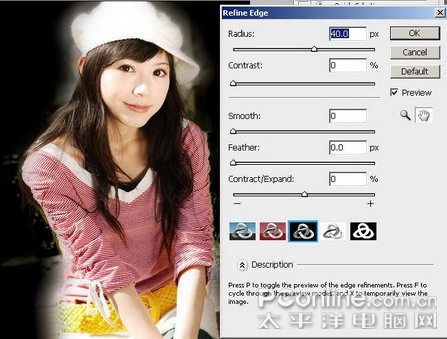
图16
本新闻共10
然后我们把这一层转换成smart object,见图17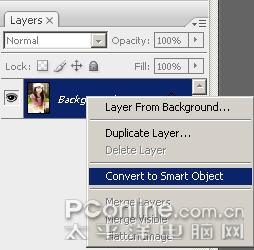
图17
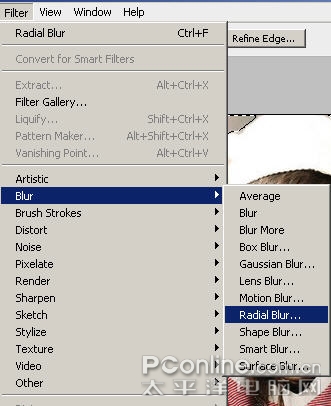
图18
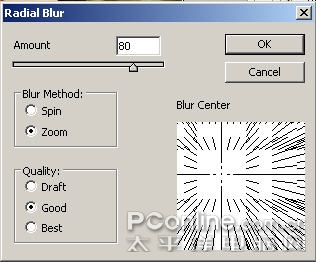
图19
本新闻共10
这个时候你可以看到图片的效果如下(见图20)。
图20
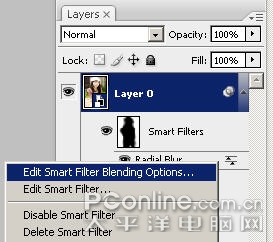
图21
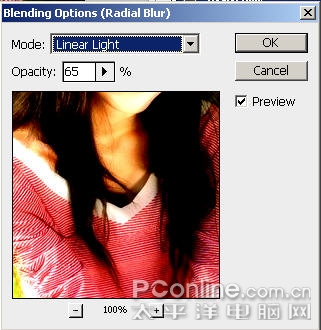
图22
本新闻共10
然后我们可以看到效果如下(见图23)
图23
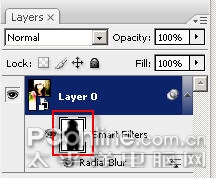
图24
调整好后,我们就可以看到最后的效果,见图25。

图25
本新闻共10

图26
photoshop,ps,photoshopjiao cheng ,psjiao cheng ,photoshopxia zai ,pslun tan ,fei zhu liu psjiao cheng ,fei zhu liu psruan jian ,fei zhu liu tu pian ,fei zhu liu kong jian ,qqkong jian ,qqkong jian dai ma ,qqkong jian liu yan dai ma ,qqkong jian mo kuai ,QQkong jian FLASHmo kuai ,PSzi ti ,PSbi shua
学习 · 提示
相关教程
关注大神微博加入>>
网友求助,请回答!







